Wir erklären dir, wie Du mit wenigen Klicks die E-Rechnung
in deinen Rechnungsetwurf importierst.
Support Übersicht> ZUGFeRD Rechnungen mit wenigen Klicks uploaden, wir zeigen dir wie!
Inhaltsverzeichnis
ZUGFeRD und XRechnung sind die beiden gängigsten E-Rechnungen. Das Programm unterstützt beide Formate nahtlos.
ZUGFeRD ist eine digitale Rechnung im PDF Format, bei der deine Rechnung nochmal als eine XML Datei enthalten ist. Zweimal die gleiche Rechnung in einer also. Der Sinn dahinter ist, XML-Dateien sind für die maschinelle Verarbeitung optimiert, können von Menschen aber kaum entziffert werden. PDFs sind für Menschen lesbar, für Maschinen aber nicht. ZUGFeRD vereint also beides.
Leider ist es so, dass ein PDF eine ZUGFeRD E-Rechnung sein kann, ohne dass Du das auf den ersten Blick erkennen kannst. Im Umkehrschluss ist aber nicht jede Papierrechnung, die Du scannst und als PDF speicherst eine ZUGFeRD Rechnung. Der Unterschied ist eben jene XML Datei, die bei deiner gescannten Rechnung fehlt.
ZUGFeRD steht für “Zentraler User Guide des Forums elektronische Rechnungen Deutschland”.
ZUGFeRD steht für “Zentraler User Guide des Forums elektronische Rechnungen Deutschland”.
Um eine XRechnung aus dem Programm zu exportieren, musst Du ein paar Voreinstellungen treffen. Gehe dazu in die Unternehmenseinstellungen und Achte darauf, die folgenden Informationen zu deinem Unternehmen zwingend anzugeben.. Spezifisch für die XRechnung brauchst Du:
ACHTUNG
Fehlen diese Daten in deinen Unternehmenseinstellungen, wirst Du eine ungültige XRechnung exportieren. Der Auftraggeber wird dir die XRechnung mit Korrekturaufforderung zurückschicken. Dieser Prozess kann langwierig sein und verzögert die Zahlung unnötig. Achte deshalb darauf, dass deine Unternehmenseinstellungen vollständig und aktuell sind.
Unabhängig vom Format deiner E-Rechnung (XRechnung oder ZUGFeRD) brauchst Du neben deinen vollständigen Unternehmensdaten auch vollständige Kundendaten, um eine gültige E-Rechnung auszustellen.
Folgende Kundeninformationen brauchst Du zwingend:
Bevor Du E-Eingangsrechnungen einspielen kannst, musst Du den Großhändler oder Lieferanten, von dem Du eine Rechnung im ZUGFeRD Format einspielen möchtest, anlegen. Wähle dafür “Hauptmenü → Lieferanten → Plus Knopf” und fülle die Datenfelder aus. Du gelangst in der leeren Lieferanten Vorlage an.
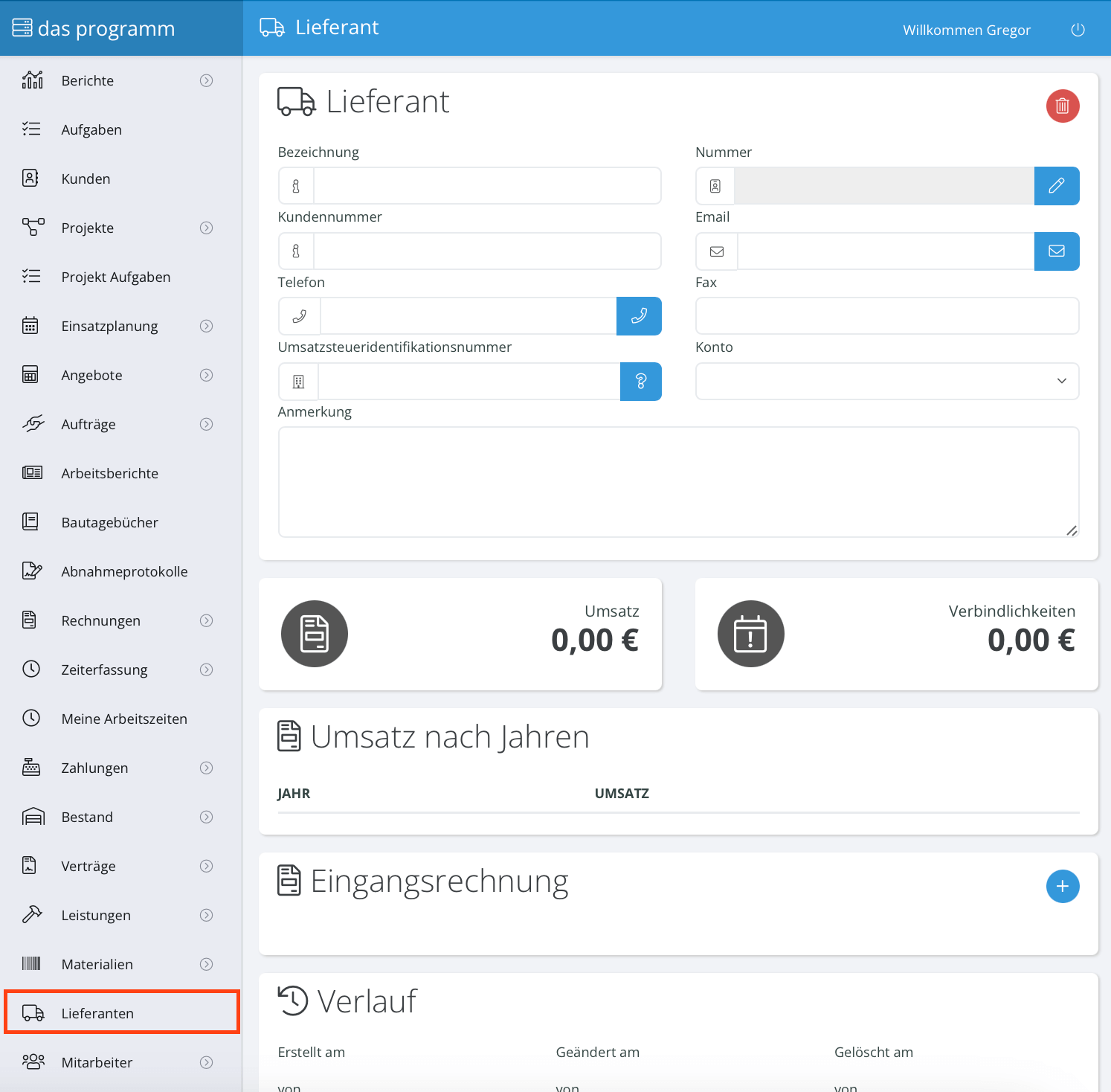
Nach der erfolgreichen Eingabe kehrst Du zum Hauptmenü zurück und öffnest mit einem Klick auf “Rechnungen” das Rechnungen Untermenü. Von hier wählst Du “Eingangsrechnungen → Plus Knopf auf der rechten Seite → suchen: Lieferanten”.
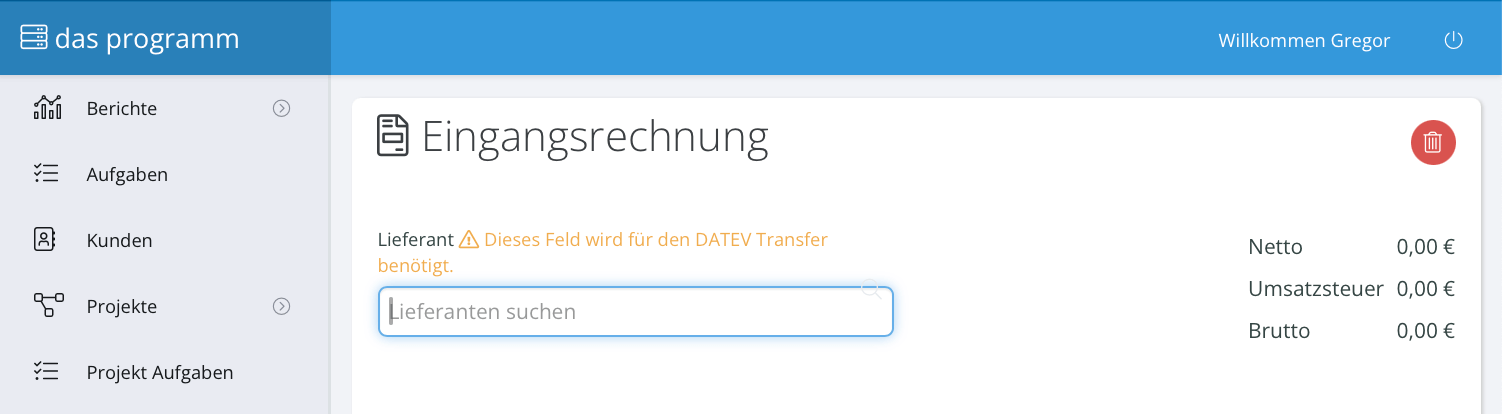
TIPP
Das Programm kann Lieferanten auch automatisch anhand der Umsatzsteuer ID erkennen, wenn Du eine E-Rechnung einspeist. Wenn Du mehr dazu wissen möchtest, dann springe zu Abschnitt 3.b., Lieferantendaten aus ZUGFeRD Eingangsrechnungen ziehen / Lieferanten automatisch anlegen
Willst Du mehr zur Verarbeitung von Eingangsrechnungen im Programm wissen, dann schau gerne mal in unseren Hilfe Artikel zum Thema:
Hier geht’s zum Eingangsrechnung Hilfe Artikel
Vorab: Natürlich kannst Du jegliche Belege im Programm hochladen, die ZUGFeRD Datei erspart dir aber ein paar manuelle Schritte bei der Dateneingabe und somit einiges an Zeit.
WICHTIG: Ohne Lieferant ist der Upload der ZUGFeRD Datei nicht möglich!
Hast Du in der Eingangsrechnung-Ansicht den richtigen Lieferanten ausgewählt, reicht ein Klick auf den blauen Upload-Button bei dem “Rechnungseingabe”-Feld. Wähle die richtige PDF-Datei aus.
Sobald der Upload fertig ist, siehst Du, dass der Rechnungsbetrag, das Datum, die Umsatzsteuer, die Rechnungsnummer und gegebenenfalls die Zahlungsbedingung ausgefüllt sind.
Von hier verfährst Du wie gewohnt mit der Eingangsrechnung.
Das Programm kann Lieferanten anhand der Umsatzsteuer ID in der E-Rechnung erkennen und, insofern die Umsatzsteuer ID noch nicht in deinem Datenbank vorhanden ist, den Lieferanten neu anlegen.
Die Option dazu findest Du unter Einstellungen → Unternehmen → Rechnungen
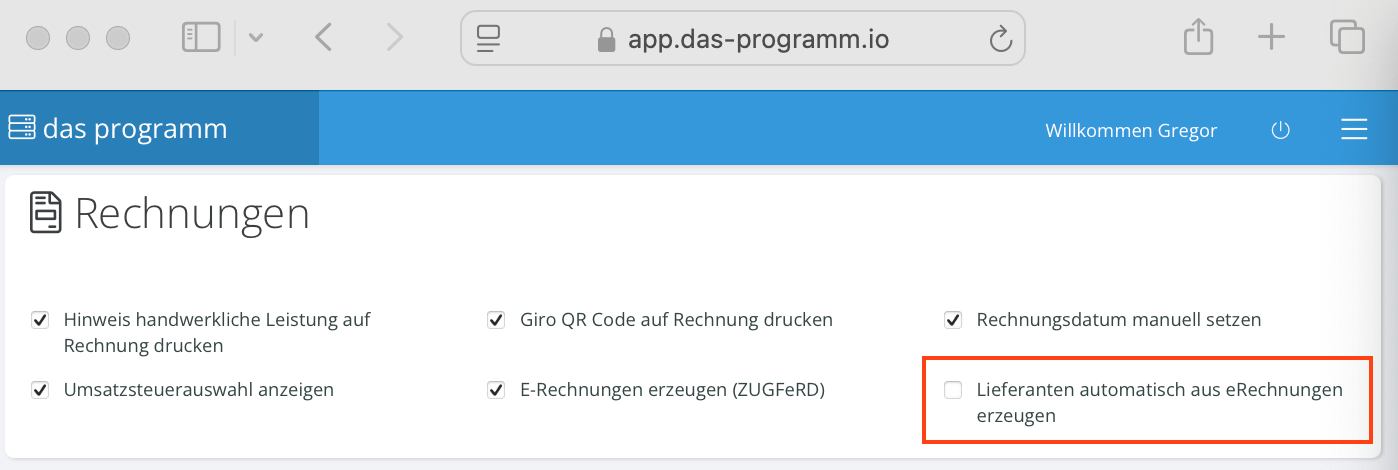
ACHTUNG
Wähle diese Option nur, wenn Du die Stammdaten deiner Lieferanten, besonders die Umsatzsteuer ID gut gepflegt hast. Das Programm erkennt ausschließlich anhand der Umsatzsteuer ID, ob ein Lieferant bereits in deiner Datenbank hinterlegt ist oder nicht.
ZUGFeRD Rechnungen wirst Du im Normalfall nicht validieren müssen, sondern eher XRechnungen, da jene als für Menschen unleserliche XML Dateien ausgegeben werden. Nichtsdestotrotz kannst Du mit dem VAlidierer auch ZUGFeRD Rechnungen prüfen: In der Eingangsrechnung Benutzeroberfläche findest Du unterhalb der “Zahlungen” Sektion den E-Rechnung Validator. Mit einem Klick auf den blauen Stethoskop Aktionsknopf aktivierst Du die Validierung.
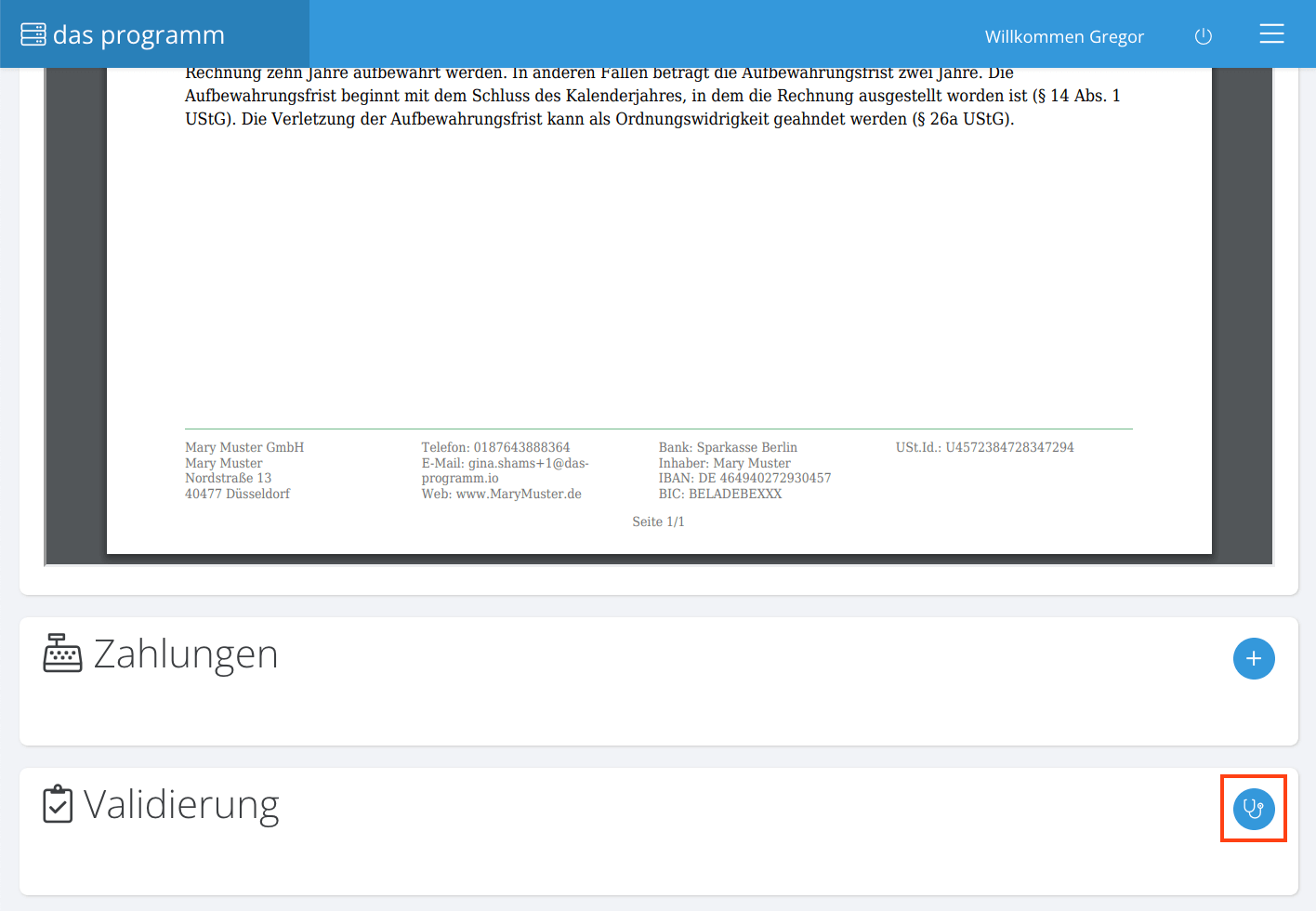
Nach einer kurzen Ladezeit erhältst Du das Ergebnis der Validierung. Unabhängig davon, ob die Validierung einen Fehler ergeben hat, oder nicht, kannst Du über den blauen Lupe Aktionsknopf einen ausführlichen Bericht aufrufen und einsehen.

Sollte ein Fehler vorliegen, markiert das Programm den fehlerhaften Bereich rot und bewertet den Fehler mit einer Handlungsempfehlung.
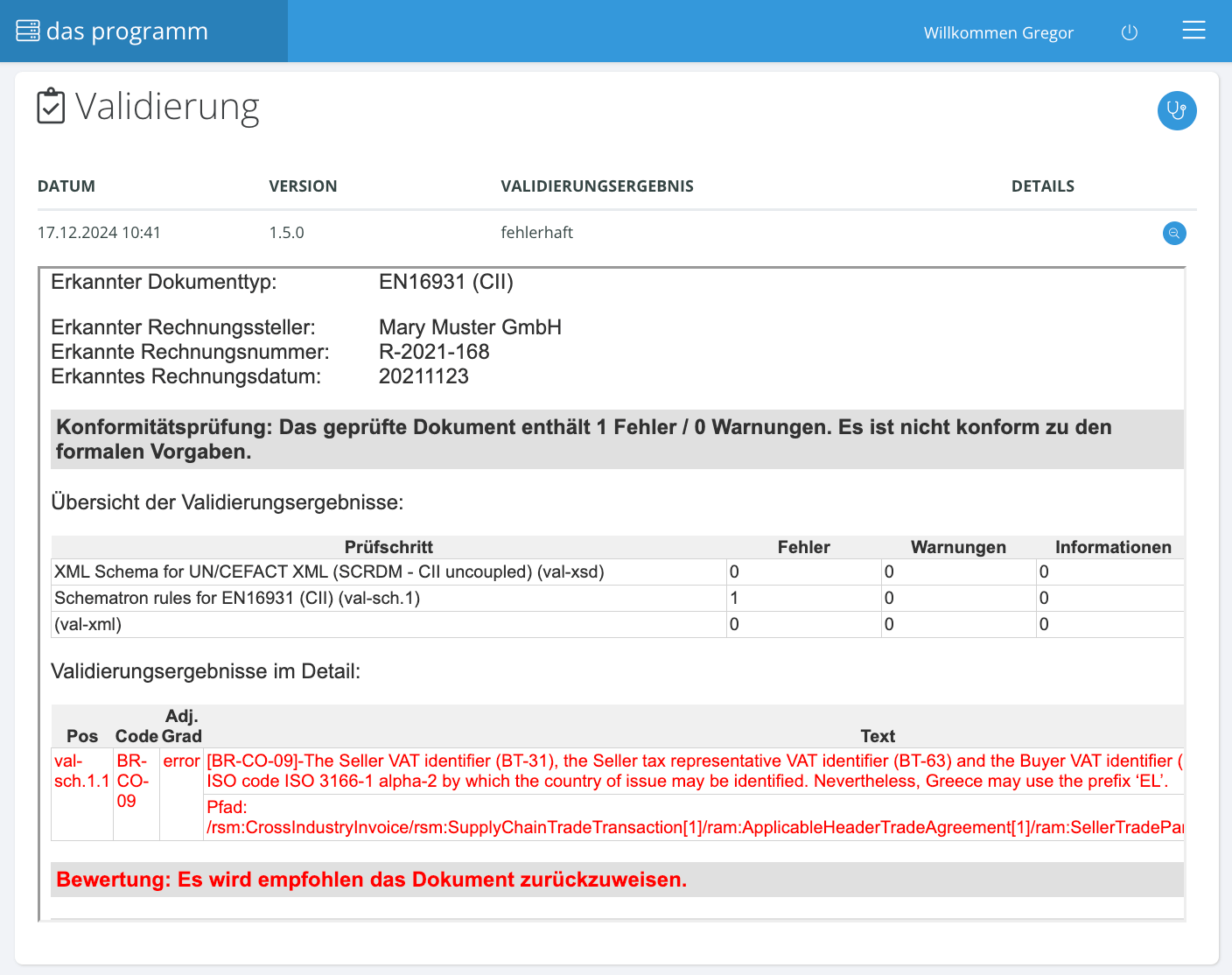
Mit dem Programm Pro hast Du die Möglichkeit, deinen E-Mail Posteingangsfach mit dem Programm zu verknüpfen, sodass sich das Programm Eingangsrechnungen automatisch aus deinem Posteingangsfach herauszieht. E-Rechnungen werden dabei erkannt und als offene Eingangsrechnung in deiner Rechnungsübersicht abgelegt.
Um die E-Mail Verknüpfung einzurichten, gehe zu Einstellungen → Rechnungseingang Postfach Konfiguration
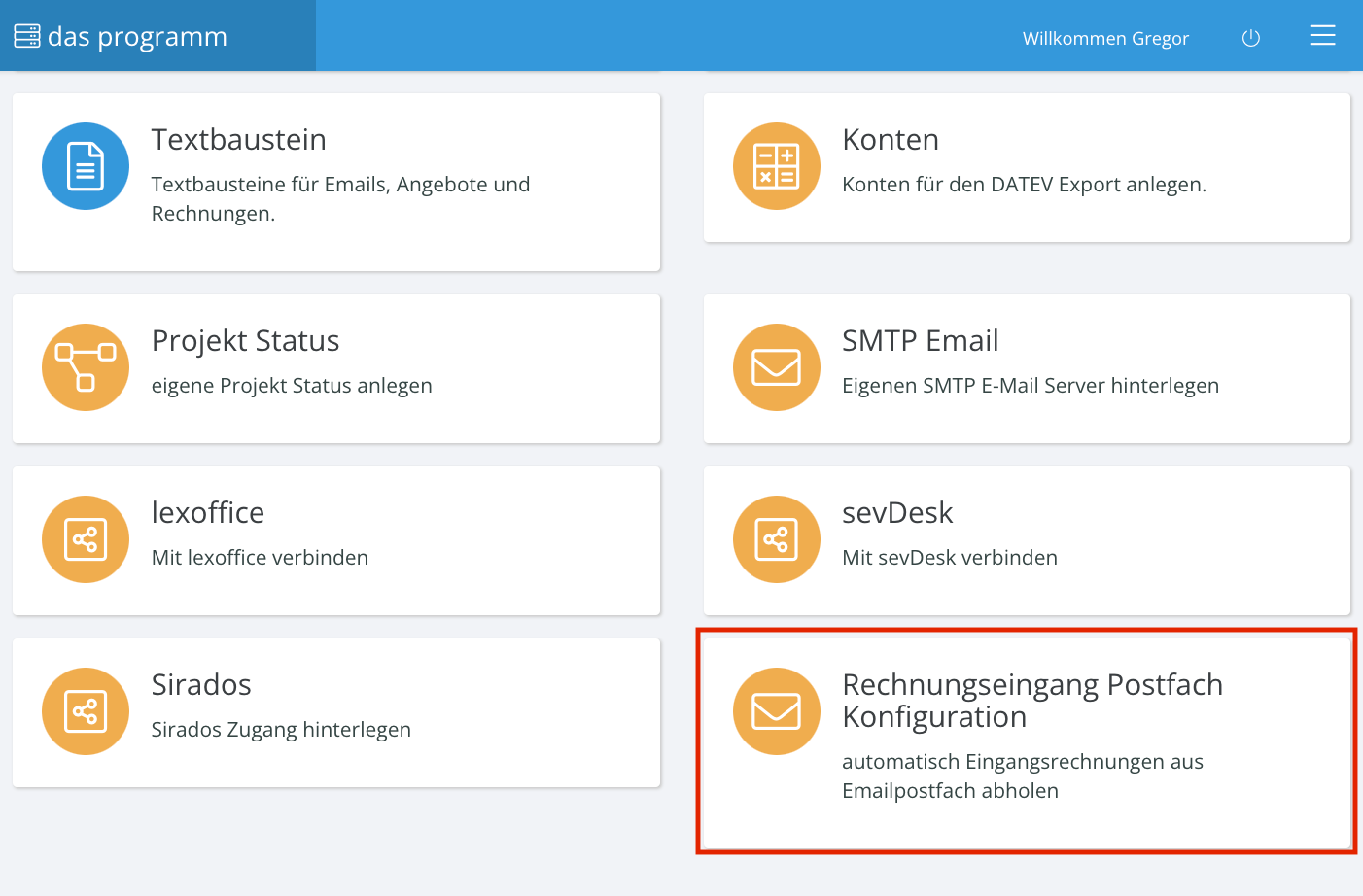
In der folgenden Benutzeroberfläche siehst Du alle notwendigen Informationen. Google am besten die “host”, “port” und “Verschlüsselung” Informationen deines E-Mail Klienten. Sobald Du die nötigen Informationen eingetragen hast, gebe deinen Benutzernamen für den E-Mail Account (z.B. malermueller@gmail.com) und dein Passwort ein.
TIPP
So googelst Du die nötigen Informationen für die Postfach Einrichtung. Wir nehmen für das Beispiel gmail von Google. Nutzt Du einen anderen Klienten, ersetze gmail durch deinen:
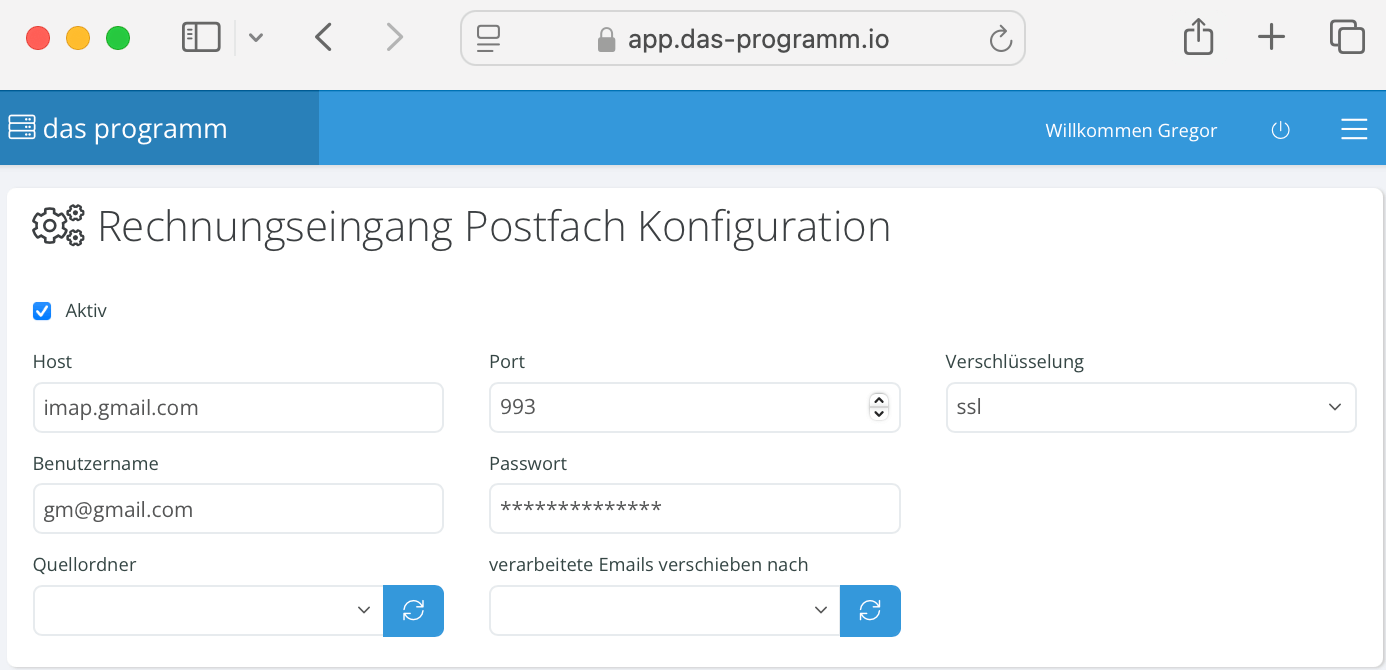
TIPP
Es macht Sinn, einen eigenen Ordner für Rechnungen anzulegen. Zum einen muss das Programm so nicht dein gesamtes Postfach durchsuchen, was Zeit spart und Fehler vermeidet. Zum anderen musst Du dem Finanzamt im Fall einer Wirtschaftsprüfung nicht Zugang zu deinem gesamten Postfach, sondern nur zu deinem Rechnungsordner geben. Zwei Fliegen, eine Klapp.
Hast Du Lust, in zwei Minuten dein erstes Angebot über das Programm zu verschicken? Dann tu es.
Ein Tutorial hilft dir bei den ersten Schritten.

Mit dem Absenden dieses Formular erklärst Du dich mit unseren Datenschutzbestimmungen und unseren Allgemeinen Geschäftsbedingungen einverstanden.
Mit dem Absenden dieses Formular erklärst Du dich mit unseren Datenschutzbestimmungen und unseren Allgemeinen Geschäftsbedingungen einverstanden.
Unsere Server befinden sich in Frankfurt am Main.
Die Daten werden 1 mal pro Stunde gesichert.
Kommunikation zwischen App/Browser und Server ist SSL verschlüsselt.
Mit Liebe in Berlin programmiert.
Email support@das-programm.io
Telefon 030 814 552 50
Du möchtest das Programm unverbindlich in einem persönlichen Online-Termin kennenlernen? Wir führen dich gern auf eine Kennenlerntour durch das Programm.
Mit dem Klicken dieses Buttons erklärst Du dich mit unseren Datenschutzbestimmungen einverstanden.
Wir halten Dich auf dem Laufenden über neue Funktionen, Webinare und weiteres.
Mit dem Absenden dieses Formulars erklärst Du dich mit unseren Datenschutzbestimmungen einverstanden.
#validation-code-invalid-
Wir haben Dir einen Sicherheitscode per SMS geschickt. Bitte gebe diesen hier ein:
Keinen Code bekommen? Nummer falsch?